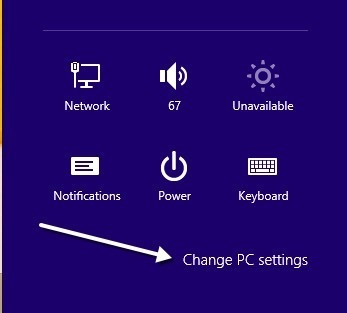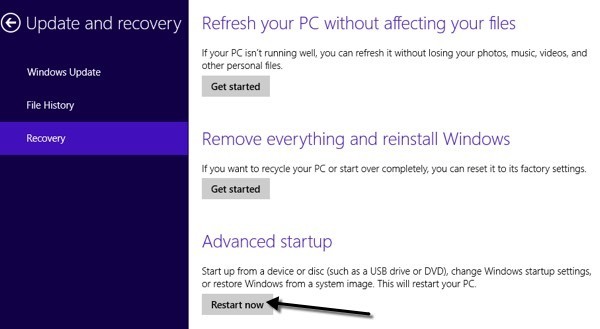Windows 8, önyükleme menüsünü sadece daha modern görünmekle kalmadı, aynı zamanda kullanımı daha da kolaylaştıracak şekilde yeniden tasarladı. İyi bir iş çıkardıklarını söylemeliyim. Windows'un tüm eski sürümleri, Güvenli Mod veya Gelişmiş Önyükleme Seçenekleri gibi seçenekleri seçmek için temel DOS metin arabirimini kullandı.
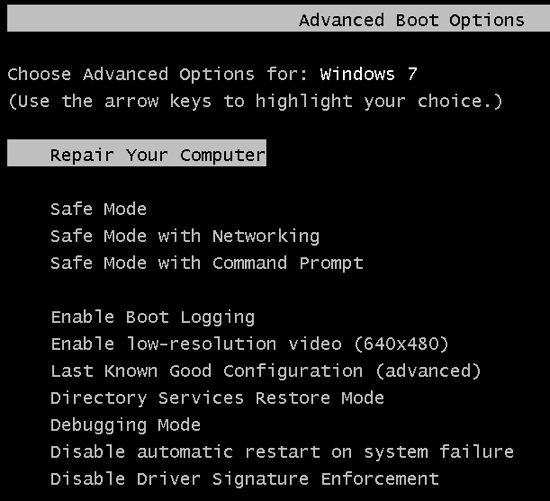
Çoğu kullanıcı bile yoktu Güvenli Mod'un altında bir şeye bakarak uğraşmak çünkü ortalama kullanıcı için oldukça teknik. Şimdi Windows 8 açılış menüsüne girdiğinizde, modern bir görünüme sahip güzel bir arayüze sahip olursunuz. Buna Windows RE (Kurtarma Ortamı) veya Sistem Kurtarma Seçenekleri de denir.
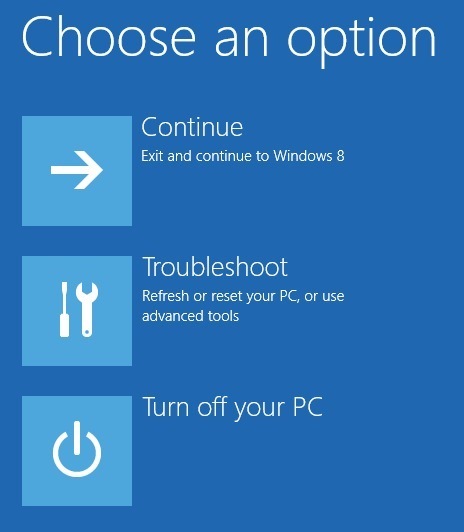
Üç seçeneğiniz vardır: Windows'u normal olarak yükleyin (Devam et), Sorun Gidermeveya Bilgisayarınızı kapatın. Başlangıç için çok daha az seçenek var, bu da kullanıcıların aracı kullanmasını kolaylaştırıyor. Windows 7 ile ilgili sorunları olan birçok kişi biliyorum, ancak başlangıç onarımını nasıl yükleyeceğimi veya Güvenli Mod'a nasıl geçeceğimi anlayamadım. Bu makalede, önyükleme menüsüne girmek için adımlar ve farklı yöntemlerle size yol göstereceğim.
Menü 10'un Windows 10 için hemen hemen aynı olduğunu belirtmek isterim, fakat bu biraz farklı bir işlemdir. oraya gitmek için. 0
Yöntem 1 - ÜSTKRKT + Yeniden Başlatma
Windows Kurtarma Ortamı'nda Windows 8'i başlatmanın tek yolunun yalnızca tuşuna basmaktır. SHIFT'i ve ardından Yeniden Başlat' ı tıklayın. Bu yöntemle ilgili iyi olan şey, Windows içinden yapabileceğiniz veya sisteme hiç kimse giriş yapmasa bile bunu yapabileceğinizdir.
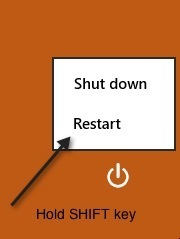
Dolayısıyla, bir Windows 8 makinesinde sorun gidermek veya ikincil bir aygıttan önyükleme yapmanız gerekiyorsa ve sisteme giriş yapamıyorsanız, Windows Ekranında Başlat Ekranının üstündeki güç düğmesi simgesini tıklatarak yeniden başlatabilirsiniz veya Oturum açılmadığında, sağ altta.
Yöntem 2 - PC Ayarları
Bunu yapmanın ikinci yolu Windows 8’deki PC Ayarları’na gitmek. Bunu açarak yapabilirsiniz. Charms çubuğu ve ardından Ayarlar'a tıklayın.
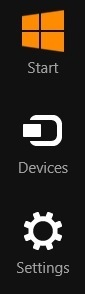
Sonra PC Ayarlarını Değiştirseçeneğine tıklayın. >ayar çubuğunun en altında:
Altta ilerleyin ve Güncelleme ve kurtarma'yı tıklayın. Windows 8'in daha eski bir sürümünü kullanıyorsanız, bunun yerine Genel'i tıklamanız gerekebilir. Soldaki menüde Kurtarma'ya tıklayın ve alttaki Gelişmiş başlangıç bölümünü göreceksiniz. Şimdi yeniden başlat'ı tıklayın ve işe yarayacaksınız.
Yöntem 3 - Otomatik veya Kurtarma Sürücüsü
Son olarak, eğer Windows 8 sistemde herhangi bir önyükleme sorunu tespit ederse, Windows RE önyükleme seçeneklerini otomatik olarak yükleyecektir. Anakartınız yeni UEFI firmware'i destekliyorsa, bu otomatik olarak gerçekleşir. Değilse, hala F8 tuşuna basmanız gerekir, ancak Windows 8 çok daha hızlı yüklendiğinden çok fazla zamanınız olmayacaktır.
Bunun yerine, Yöntem 1 veya 2'yi kullanmak en iyi yoldur. Ancak, Windows 8'e önyükleme yapamıyorsanız ve önyükleme seçenekleri otomatik olarak ortaya çıkmazsa, bir Windows 8 USB Kurtarma Sürücüsü oluşturduğunuzu ummalısınız. Windows 8'deki bir kurtarma sürücüsü, temel olarak otomatik olarak yüklenmeyecek ve Windows'a giremeyeceğiniz durumda Windows RE ortamını yükleyebilecek bir önyüklenebilir USB flash sürücü oluşturmanıza izin verecektir.
Ayrıca, USB kurtarma sürücüsünü farklı bir Windows 8 makinesinden oluşturabileceğinizi ve daha sonra yeniden önyükleme yapmayan bir bilgisayarda kullanabileceğinizi unutmayın. Kurtarma seçenekleriyle ilgili sorularınız varsa, yorum gönderin. Tadını çıkarın!